Excel: cara menghapus nilai duplikat dan asli
Seringkali, Anda mungkin ingin menghapus nilai duplikat dan asli dalam kumpulan data di Excel.
Misalnya, Anda memiliki kumpulan data berikut yang berisi informasi tentang berbagai pemain bola basket:
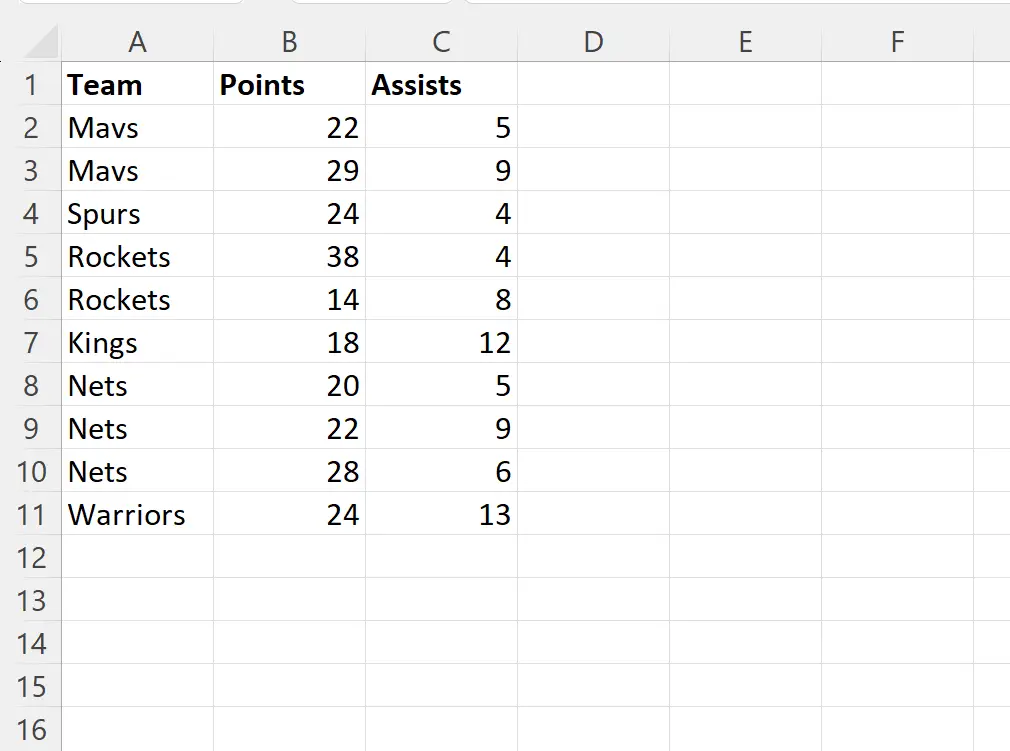
Katakanlah Anda ingin menghapus nilai duplikat dan asli di kolom Tim untuk tim mana pun yang memiliki nilai duplikat.
Contoh berikut menunjukkan dengan tepat bagaimana melakukan hal ini.
Contoh: Hapus Nilai Duplikat dan Asli di Excel
Pertama, kita perlu mengidentifikasi baris dengan nama tim yang muncul lebih dari satu kali.
Untuk melakukannya, kita bisa mengetikkan rumus berikut di sel D2 :
=COUNTIF( $A$2:$A11 , $A2 )>1
Tangkapan layar berikut menunjukkan cara menggunakan rumus ini dalam praktik:
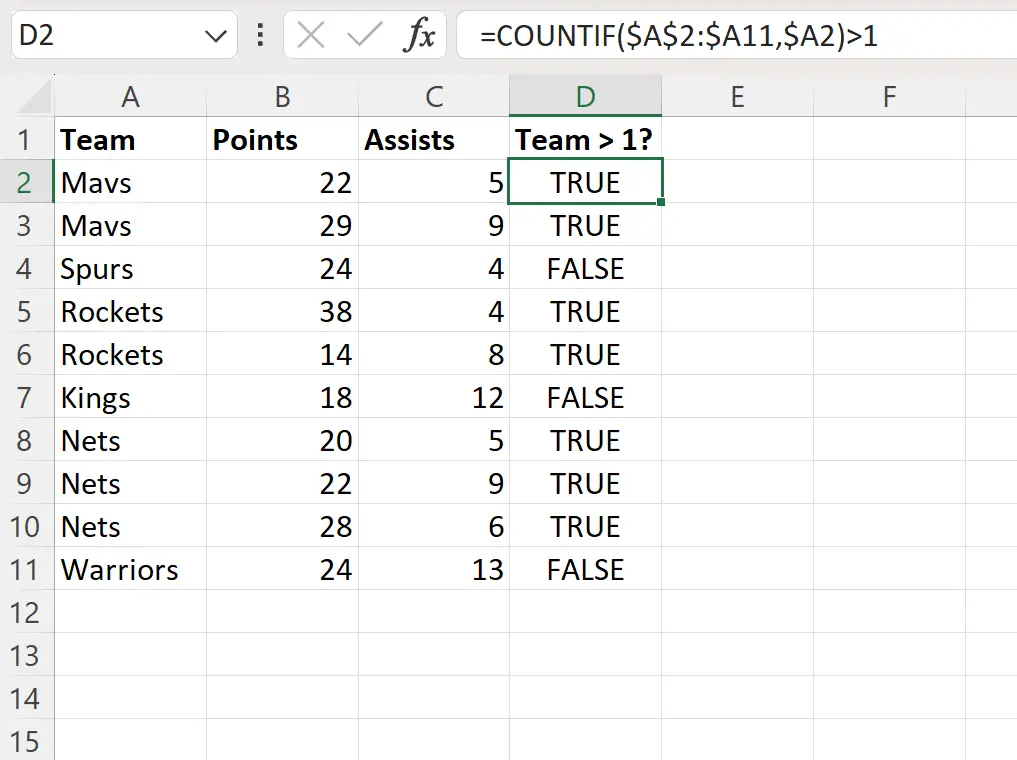
Selanjutnya, ketik rumus berikut di sel F2 untuk memfilter kumpulan data sehingga semua baris dengan nama tim yang muncul beberapa kali akan dihapus:
=FILTER( A2:C11 , D2:D11 =FALSE)
Tangkapan layar berikut menunjukkan cara menggunakan rumus ini dalam praktik:
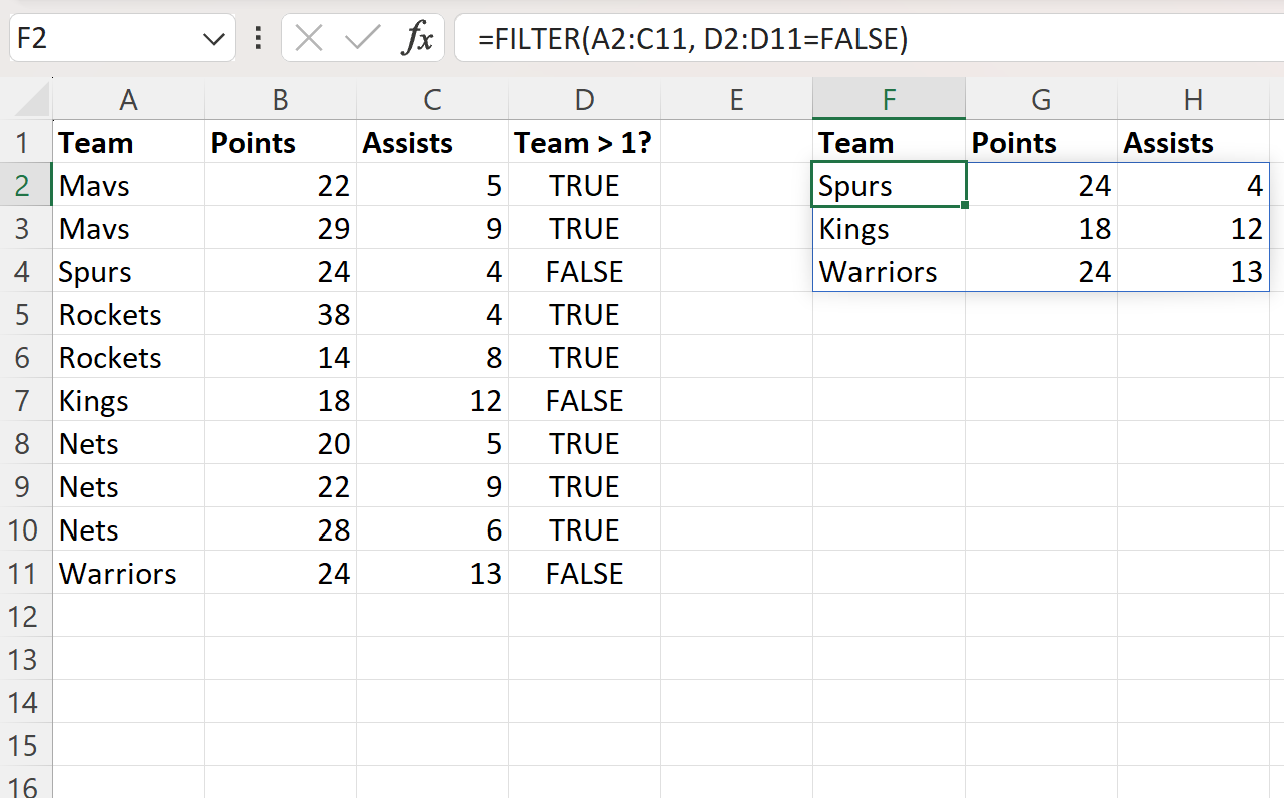
Saya perhatikan bahwa kumpulan data yang difilter hanya berisi baris dari tim yang muncul tepat satu kali.
Misalnya, tim berikut semuanya telah difilter:
- Mavs (terjadi dua kali dalam kumpulan data asli)
- Roket (terjadi dua kali dalam kumpulan data asli)
- Nets (terjadi tiga kali dalam kumpulan data asli)
Perhatikan bahwa kami menggunakan fungsi FILTER untuk memfilter kolom A hingga C untuk baris yang nilai terkaitnya di kolom D adalah FALSE .
Ini memungkinkan kami menghapus nilai duplikat dan asli di kolom Tim untuk tim mana pun dengan nilai duplikat.
Sumber daya tambahan
Tutorial berikut menjelaskan cara melakukan tugas umum lainnya di Excel:
Excel: cara menghitung duplikat
Excel: cara menyorot baris duplikat
Excel: Cara Menemukan Duplikat Menggunakan VLOOKUP
Excel: Cara Menghapus Baris Duplikat Berdasarkan Dua Kolom